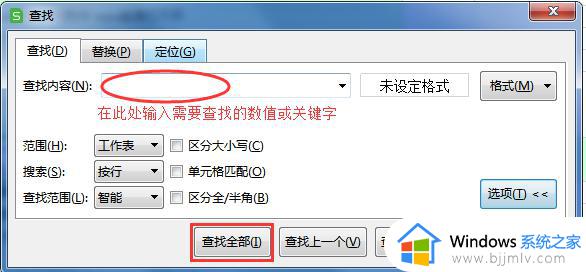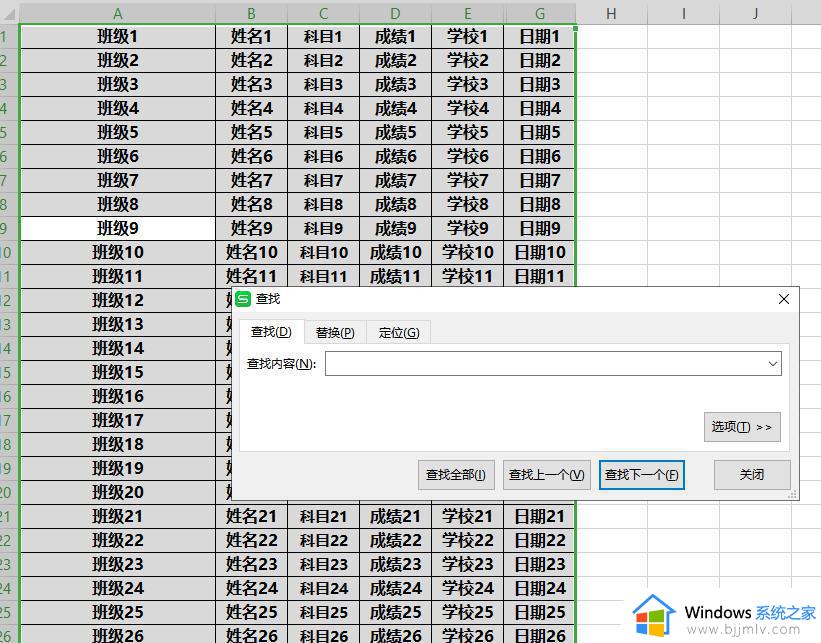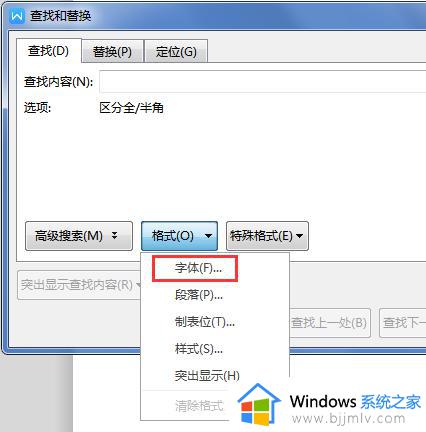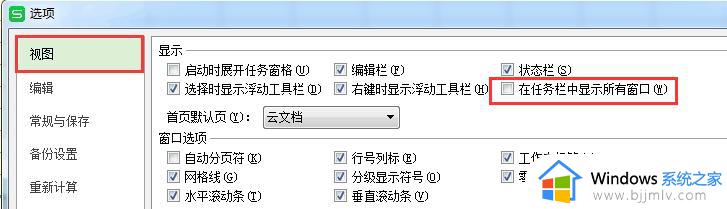wps如何快速查找文档中所有数字 如何高效查找wps文档中的数字
更新时间:2023-08-30 09:41:51作者:bjjmlv
wps如何快速查找文档中所有数字,在日常工作和学习中,我们经常需要查找文档中的数字,而WPS作为一款常用的办公软件,如何快速、高效地查找数字也成为了大家关注的问题,针对这一问题,本文将介绍WPS如何快速查找文档中的数字,以及如何利用WPS的高效查找功能,轻松找到需要的数字。

方法/步骤
1.使用WPS Office打开文档,快捷键“Ctrl+F”打开查找,点击“高级搜索”;

2.查找内容为“[0-9]”,设置“搜索”为“全部”,勾选“使用通配符”,“在以下范围中查找”选择“主文档”;
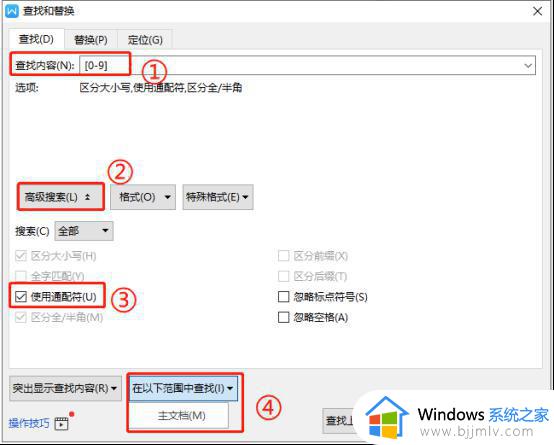
3.如下图所示,即可查找到文档中所有数字。
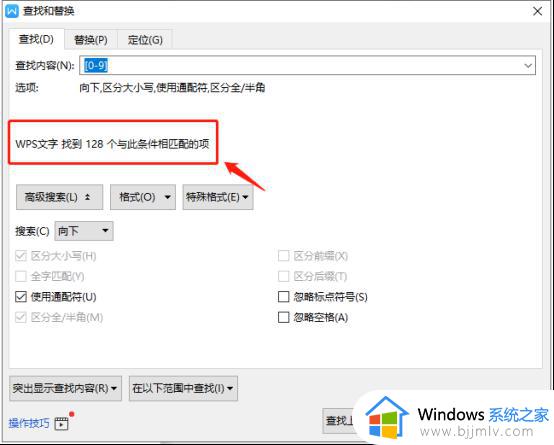
以上就是WPS Office如何快速查找文档中所有数字的全部内容,如果您遇到这种情况,可以按照本文所述方法来解决,希望这些内容能对您有所帮助。